当我们打开电脑,听到启动声音但屏幕却保持黑屏时,往往会感到困惑和无助。这种情况可能意味着我们面临着某些硬件或软件问题。然而,不必担心!本文将为您提供一些实用的解决办法,帮助您解决电脑开机黑屏的问题。

1.检查连接线是否松动
如果电脑开机后屏幕没有任何显示,首先需要检查显示器连接线是否牢固连接。请确保电源线和视频线都插好,并尝试重新插拔一次,以确保连接良好。

2.检查显示器是否正常工作
若连接线没有问题,而仍然黑屏,我们需要确定显示器是否正常工作。可以尝试将显示器连接到其他设备上,例如笔记本电脑或其他电脑,以确定显示器是否工作正常。
3.重启电脑
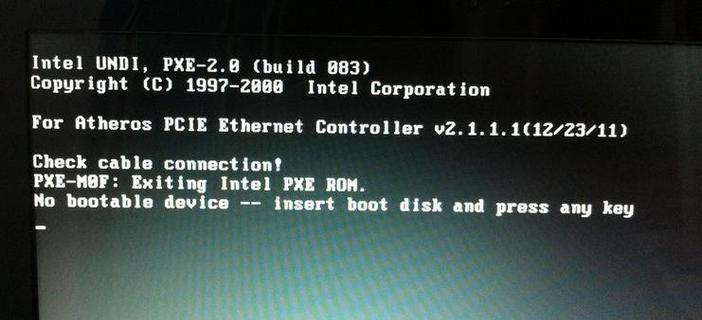
在检查了连接线和显示器后,如果问题仍然存在,可以尝试重新启动电脑。有时候,电脑系统的错误或者某些应用程序的冲突会导致电脑开机黑屏,通过重启可能会解决这个问题。
4.检查硬件设备
当电脑开机后出现黑屏时,还需要检查硬件设备是否有故障。可以尝试拔掉所有外设,如键盘、鼠标、打印机等,只保留必要的硬件设备连接。
5.进入安全模式
如果重启后问题依然存在,可以尝试进入安全模式。安全模式下会禁用一些启动项和驱动程序,有助于确定是否是软件冲突导致的问题。进入安全模式的方法是在开机时按下F8键,并选择安全模式。
6.更新显卡驱动程序
显示器黑屏的原因之一可能是显卡驱动程序过时或不兼容。可以尝试更新显卡驱动程序,这可能会解决黑屏问题。
7.检查电脑是否感染病毒
有时候,电脑受到恶意软件或病毒的攻击也会导致开机后黑屏。使用权威的杀毒软件对电脑进行全面扫描,以确保电脑没有受到任何恶意软件的侵害。
8.重置BIOS设置
如果上述方法都没有解决问题,可以尝试重置BIOS设置。这样做会将电脑的设置恢复到出厂默认状态,可能会解决某些与硬件相关的黑屏问题。
9.清理内存条
脏污或松动的内存条也可能导致电脑开机黑屏。将内存条取出并清洁,然后再重新安装,确保内存条的接触良好。
10.检查电源供应是否稳定
电脑开机后黑屏的另一个原因可能是电源供应不稳定。检查电源供应器是否工作正常,并确保电脑连接的电源线没有松动。
11.检查硬盘是否正常
有时候,硬盘故障也会导致电脑开机后出现黑屏。可以通过重新插拔硬盘连接线或者将硬盘连接到其他电脑上进行测试来确定是否是硬盘问题。
12.利用恢复工具修复系统
如果所有上述方法都没有解决问题,可以尝试使用系统恢复工具修复系统文件。通过重建损坏或缺失的文件,这可能会解决电脑开机黑屏的问题。
13.寻求专业帮助
如果您尝试了上述所有方法仍然无法解决问题,那么建议寻求专业电脑维修人员的帮助。他们具有更深入的技术知识和经验,可以为您提供有效的解决方案。
14.预防措施
为了避免电脑开机黑屏的问题再次出现,平时需要做好一些预防措施,如定期清理系统垃圾文件、及时更新系统和软件、安装可信的杀毒软件等。
15.
电脑开机后出现黑屏问题可能有多种原因,包括硬件故障、软件冲突、显卡驱动问题等。通过检查连接线、设备和软件,并采取适当的解决方法,我们可以解决这个困扰我们的问题,让电脑重新亮起来。
标签: #怎么办









